Correções rápidas para resolver erros de sua câmera GoPro
Se você usa a câmera GoPro, este artigo irá ajudá-lo a aprender sobre alguns erros comuns e correções.
A GoPro é referida como uma pequena câmera que tem a melhor qualidade com quadros flexíveis. Possui um sensor de imagem, lente de ângulo ultra amplo e processador junto com microfones para a gravação de áudio. A interface do usuário consiste de dois ou três botões. Além disso, os modelos HERO5 Black e HERO6 Black também possuem recursos de tela sensível ao toque.
A GoPro HERO10 Black é uma câmera poderosa que captura todas as aventuras em vídeo 5.3K enquanto a HERO09 captura em um impressionante vídeo 5K. Como qualquer outro produto benéfico, os usuários da GoPro também enfrentam pequenos erros. Portanto, este artigo explicará como remover erros de vídeo da GoPro com métodos fáceis de correção.
Neste artigo, você vai aprender:
Parte 1: Alguns erros comuns da GoPro e suas correções
Tem havido reclamações sobre o travamento da câmera, gravação não reproduzindo, e erros de cartões SD. Aqui, discutiremos alguns erros comuns de vídeo da GoPro geralmente enfrentados pelos usuários da GoPro e vários métodos para corrigi-los.
Erro 1: Vídeos danificados, travando, corrompidos e bugados na GoPro
Problemas de reprodução de vídeo são comuns em câmeras GoPro. Às vezes, os vídeos não são reproduzidos corretamente, travam completamente ou a tela preta aparece. Alguns vídeos ficam sem áudio por causa de reprodução irregular e instável. A questão pode ser o suporte incompatível do sistema.
Alguns reprodutores de mídia e computadores não suportam vídeos de alta qualidade da GoPro. Além disso, seu vídeo da GoPro pode estar corrompido, causando bugs nos vídeos.
Correção 1: Métodos para corrigir vídeos danificados e irregulares da GoPro
Agora, discutiremos os métodos para corrigir os vídeos danificcados e irregulares da GoPro:
Método 1: Certifique-se de que seu computador possua requisitos mínimos de sistema, incluindo velocidade do processador e placa de vídeo. Assim, será fácil reproduzir os vídeos da GoPro em alta resolução.
Método 2: O Windows Media Player não reproduz vídeos com resolução de 1080p ou superior. Portanto, você deve tentar reproduzir vídeos da GoPro no VLC Media Player.
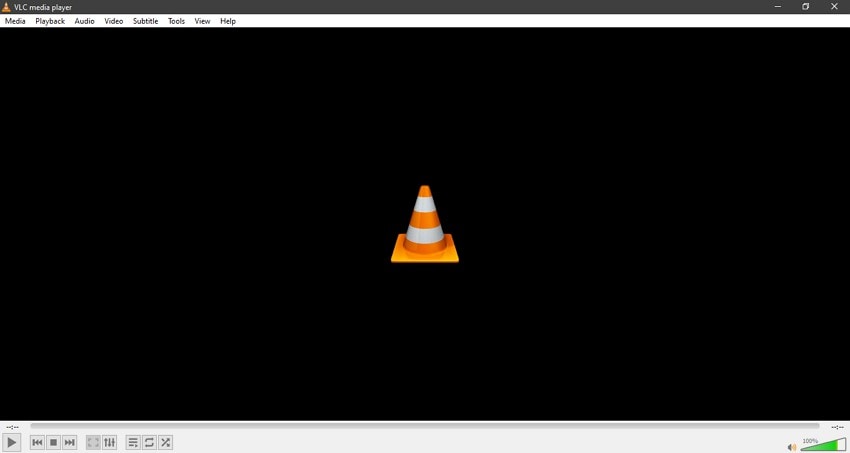
Método 3: Você também pode tentar compactar os arquivos de vídeo da GoPro para evitar problemas. Para converter e compactar, o Wondershare UniConverter pode ser útil.
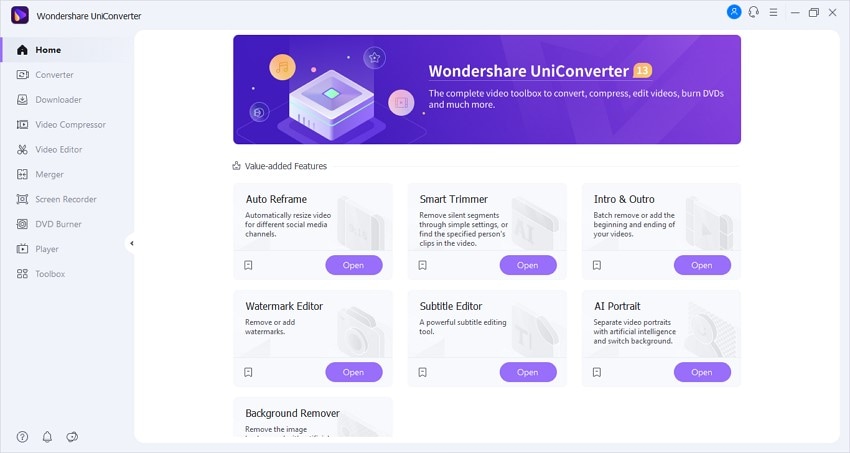
Erro 2: Descarga rápida da bateria da GoPro
Muitos usuários reclamam do tempo de bateria da câmera e dizem que a bateria da GoPro está esgotando muito rápido. A razão por trás disso pode ser a alta temperatura e o ambiente ao redor da câmera GoPro, que faz com que a bateria acabe mais rápido.
Além disso, se a câmera GoPro for muito antiga e desatualizada, a bateria começará a causar problemas. Ativar muitos recursos, incluindo GPS, Wi-Fi e controle de voz ao mesmo tempo, pode fazer com que a bateria descarregue mais rápido.
Correção 2: Como corrigir o problema da bateria da câmera GoPro?
Se muitos recursos estiverem ativados ao mesmo tempo em sua câmera, desligue todos os recursos quando não estiverem em uso. Além disso, tente manter a câmera GoPro em uma temperatura normal, para que a bateria não descarregue mais rapidamente. Por fim, as câmeras GoPro antigas começam a causar muitos problemas junto com o rápido consumo de bateria. Portanto, você deve trocá-la por uma nova e atualizada.
Erro 3: Exibe a mensagem de erro “Sem SD” ou “Erro no SD”
Se mensagens como "Erro no SD" ou "Sem SD" aparecerem na tela da câmera GoPro, isso mostra que a câmera HERO não está conectada corretamente com o cartão SD. Portanto, está exibindo mensagens de erro. Pode ser por causa do acúmulo de sujeira que está causando o erro no cartão SD.

Correção 3: Como corrigir o erro do cartão SD na câmera GoPro?
Aqui, observaremos as formas de corrigir o erro do cartão SD em nossa câmera GoPro.
Método 1: Para limpar a sujeira do cartão SD, limpe as partes de metal do cartão SD. Use álcool isopropílico com o auxílio de pincéis úmidos para limpar os contatos metálicos. Em seguida, seque o cartão com uma toalha e insira-o na câmera GoPro.
Método 2: Você pode remover e reinserir o cartão SD para garantir que haja contato adequado entre o cartão e a câmera GoPro.
Método 3: Desligue a câmera e reinicie para eliminar o erro temporário de vídeo da GoPro.
Erro 4: Não consigo reproduzir vídeos da GoPro no computador
Seu computador pode não ter requisitos mínimos de sistema para reproduzir vídeos da GoPro. Além disso, o erro pode estar no vídeo. A maioria dos vídeos exibe a mensagem durante a reprodução como "Arquivo não encontrado", "Código de erro 0xc00d36c4" ou "Não é possível reproduzir o vídeo".
Correção 4: Como corrigir arquivos de vídeo da GoPro não reproduzíveis no computador?
Se o seu computador não suportar os arquivos de vídeo da GoPro, os seguintes métodos podem resolver seu problema imediatamente:
Método 1: Você precisa garantir que seu computador esteja qualificado para os requisitos mínimos necessários para reproduzir vídeos da GoPro. Use um reprodutor de mídia que suporte vídeos 4K da GoPro para que possam ser reproduzidos facilmente no seu computador.
Método 2: Tente excluir arquivos desnecessários do seu computador para liberar RAM e reproduza o vídeo novamente.
Método 3: Se nenhuma das maneiras mencionadas acima estiver corrigindo o vídeo que não pode ser reproduzido, verifique se o arquivo de vídeo da GoPro está com problemas.
Erro 5: Firmware desatualizado da GoPro
O firmware da sua GoPro precisa estar atualizado. Caso contrário, o firmware mais antigo não é suportado pela empresa, o que causa problemas de leitura e gravação em cartões SD.
Correção 5: Como atualizar o firmware para eliminar o erro?
Se você estiver executando uma versão desatualizada do firmware em sua GoPro, atualize para evitar problemas. O firmware pode ser atualizado no site da GoPro. Você precisa seguir os passos fornecidos para atualizar o firmware da sua câmera GoPro:
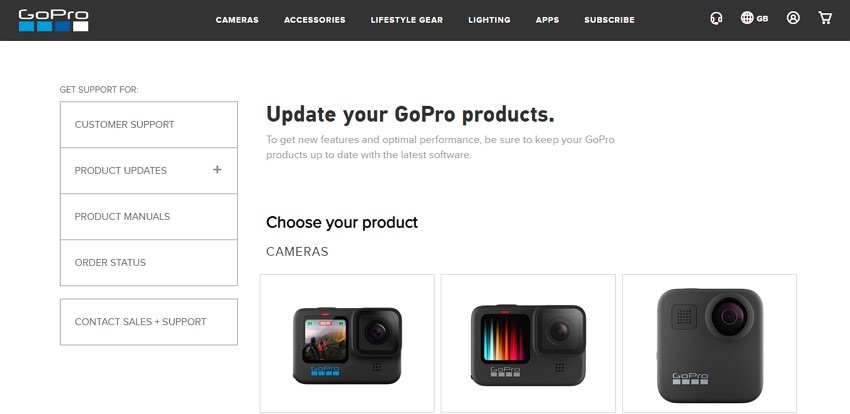
Passo 1: Selecione o tipo de Câmera. Em seguida, baixe o arquivo de atualização em seu computador.
Passo 2: Agora, insira o cartão microSD no computador através de um leitor USB ou adaptador de cartão microSD. Transmita o arquivo de atualização para o cartão microSD. Depois disso, insira o cartão microSD na câmera enquanto ela estiver desligada. Em seguida, ligue ela.
Dica bônus: dicas e truques para câmera GoPro
Discutimos alguns dos erros comuns dos vídeos da GoPro e seus métodos de correção. Agora, discutiremos os métodos para evitar erros e recuperar os dados excluídos da GoPro.
1. Como conservar suas câmeras GoPro
Você pode conservar sua câmera GoPro eliminando erros em primeiro lugar, seguindo as dicas abaixo:

- Mantenha a câmera longe de areia e sujeira
Sua câmera GoPro não deve ter qualquer tipo de contato com sujeira e partículas de areia. Algumas câmeras de preço acessível não possuem um protetor o que facilita a entrada de areia na carcaça e danifica.
Nesse caso, não use ar pressurizado ou pano para remover a areia ou sujeira, pois isso pode danificar a GoPro. Sopre suavemente a sujeira. Além disso, tenha cuidado ao fotografar na praia ou em qualquer área arenosa.
- Evite líquidos e tocar na lente e no LCD
Se você não tiver um estojo à prova d'água, é sua responsabilidade manter os líquidos longe de sua câmera GoPro. Além disso, toques de pele oleosa na lente e no LCD podem causar danos permanentes. Se notar manchas, limpe a lente ou o LCD com cuidado com um pano de microfibra.
- Evite batidas e vibrações na câmera
É estritamente proibido submeter sua câmera a batidas e quedas. Tome cuidado e certifique-se de que nada caia na lente da câmera. Se você tiver que carregar sua GoPro para gravar, use uma alça para evitar que ela caia e pendure ao pescoço. Além disso, as câmeras não conseguem lidar com vibrações facilmente, o que também pode causar mau funcionamento. Portanto, impeça sua GoPro de tais vibrações.
- Cuidados com a bateria
Você deve cuidar delicadamente das baterias da GoPro. Evite sobrecarregá-las ou expô-las a temperaturas muito altas ou baixas. Uma temperatura moderada é sempre melhor para as câmeras. Coloque a bateria em um local fresco e seco. Além disso, continue recarregando a câmera, mas não a sobrecarregue. Quando não estiver em uso, remova a bateria da câmera.
- Armazenamento apropriado da câmera
Umidade e condensações são os piores inimigos da sua câmera. Mantenha ela longe de tal ambiente. Não coloque sua câmera perto de qualquer fonte magnética, pois isso pode danificar gravemente a bateria, o cartão de memória e o LCD da câmera. O manual do usuário da GoPro também informa o usuário sobre as recomendações de armazenamento. Leia para saber como armazenar sua câmera.
2. Como recuperar vídeos excluídos acidentalmente da GoPro
Esse infortúnio pode ocorrer com qualquer um de nós, quando perdemos nossos importantes e preciosos vídeos da GoPro. Se isso acontecer com você, saiba que esse problema também tem uma boa solução. A ferramenta de recuperação de dados Recoverit, possui um recurso avançado que recupera profissionalmente os dados perdidos ou excluídos acidentalmente.
Com este software de Recuperação Avançada de Dados, você pode recuperar vídeos profundamente ocultos e vídeos Ultra HD, 4K, 8K. Ele ajuda os usuários a restaurar o vídeo de vários dispositivos externos, incluindo câmeras digitais, drones e DSLRs. A principal característica desta ferramenta de recuperação é que ela permite a recuperação de vários formatos, incluindo fotos, vídeos, arquivos de música e documentos.
Agora, vamos nos aprofundar e aprender sobre o procedimento de recuperação de vídeos da GoPro através do Recoverit – Ferramenta de Recuperação Avançada:
Passo 1: Escolha o recurso de recuperação avançada de vídeo
Em primeiro lugar, abra o software Recoverit e selecione a opção "Recuperação Avançada de Vídeo" na interface. Agora, clique no botão "Iniciar" e escolha os arquivos de vídeo de dispositivos externos, incluindo câmeras, etc.

Passo 2: Digitalize os vídeos perdidos
Agora, escolha os formatos de vídeo que deseja digitalizar e pressione o botão "Iniciar" para iniciar o processo de recuperação. Então, a primeira digitalização encontrará os vídeos perdidos, que podem estar incompletos. No entanto, a segunda mesclará as partes do vídeo.

Passo 3: Pré-visualize para recuperar os arquivos de vídeo
Os resultados serão mostrados para que você possa pré-visualizar na interface. Agora, você pode clicar nos vídeos que deseja salvar e pressionar o botão "Recuperar". Por fim, você poderá selecionar o local para salvar os arquivos de vídeo em seu dispositivo.

Conclusão:
Sabemos como é irritante quando nossa câmera ou qualquer dispositivo eletrônico para de funcionar ou apresenta erros. Para todos os fãs de videografia, este artigo apresentou as correções úteis de alguns erros comuns de vídeo da GoPro. Também explicamos as formas de proteger sua câmera de circunstâncias irregulares e como restaurar os dados excluídos acidentalmente com o Recoverit.


